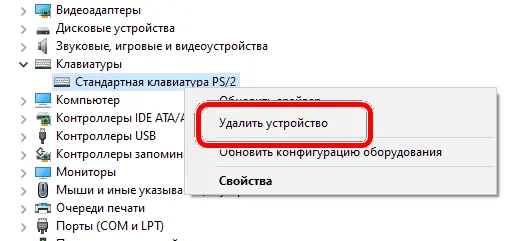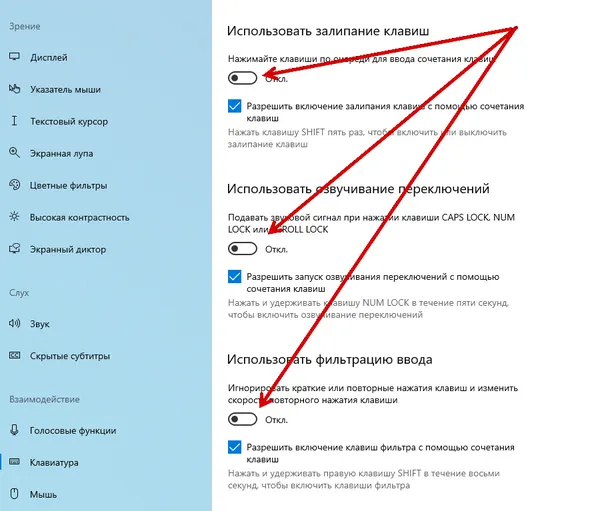Во время серфинга в Интернете я обнаружил несколько хороших документов, скопированных в Word, чтобы отредактировать их в полную копию. Но при повторном выравнивании слова вытягиваются из строк, как при использовании Shift + Enter вместо Enter для спуска.
Если вы полностью исправите это вручную, это займет много времени, этот способ можно применить и к WPS Office . Прочтите статью ниже, чтобы узнать, как выйти из этой ситуации:
На странице с текстом ошибки нажмите Ctrl + H, чтобы открыть диалоговое окно « Найти и заменить » . В поле «Найти» введите ^ l. И Заменить вы ввели ^ p. Затем нажмите кнопку « Заменить все» , чтобы заменить все.
Так что вы не будете тратить время на то, чтобы сидеть, «работая», фиксируя каждый абзац, экономя много времени на длинных документах. Эта команда изменения совместима с версиями Word в следующем программном обеспечении:
- Microsoft Office 2007
- Microsoft Office 2010
- Microsoft Office 2013
- Офис 2016
Желаю всем успехов!
Заменить разрыв строки «Shift-Enter» с помощью «Enter» в текстовом документе с использованием API-интерфейса Microsoft Office
У меня есть несколько текстовых документов, которые будут преобразованы в HTML. Требуется, чтобы абзацы в слове документы были преобразованы в элементы
После некоторых тестов с помощью метода SaveAs для Microsoft Office API, чтобы преобразовать документы в HTML, я понял, что абзацы с ручными разрывами строк (break by «Shift-Enter») не могут быть помещены в выделенный элемент
, вместо этого абзацы сгруппированы в один и тот же элемент
Чтобы отделить их, я пытаюсь заменить строки «Shift-Enter» прерываниями с возвратом «Enter»/Carriage перед выполнением преобразования. Однако я не смог найти подходящий способ выполнить работу по замене линии. Я попробовал параметр WdLineEndingType в методе SaveAs, но он кажется неэффективным для этой проблемы.
API-интерфейс MS-word предоставляет функцию поиска в объекте Range, позволяющую выполнять поиск и замену строк.
Следующий код — это поиск ручных разрывов строки («^ l») с возвратом каретки («^ p»).
Затем используйте SaveAs для преобразования документа Word в HTML, он будет правильно помещать каждую строку в элементы
Для тех, кто ищет в MS Word: используйте Control-H <Найти и заменить].
Найти специальный символ: ручной разрыв строки (^ l, строчная L)
Заменить на: Знак абзаца (^ p)
Заменить все сделает весь документ.
Редактировать: изменено на строчные буквы.
Шифт энтер в ворде как заменить
Control+Shift+T — выделить таблицу
Control+Shift+R — читать строку таблицы
Control+Shift+C — читать столбец таблицы
Alt+Shift+C — назвать заголовок столбца таблицы
Alt+Shift+R — назвать заголовок строки таблицы
Alt+1 — назвать первый элемент в столбце таблицы
Alt+7 — назвать первый элемент в строке таблицы
Insert+F5 — преобразовать таблицу в текст
Работа с полями
Control+Insert+Home — фокус на первое поле формы
Control+Insert+NumPad5 — прочитать поле
Control+Shift+L — выделить поле
F9 — Обновление выделенных полей
Shift+F9 — Отображение кодов или значений полей
Control+F9 — Вставка пустого поля
Control+Shift+F9 — Разрыв связи с полем
Alt+F9 — Отображение кодов или значений всех полей
Alt+Shift+F9 — Активизация поля GOTOBUTTON или MACROBUTTON
F11 — Переход к следующему полю
Shift+F11 — Переход к предыдущему полю
Control+F11 — Блокировка поля
Control+Shift+F11 — Снятие блокировки поля
Вставка разрывов
Enter — разрыв строки с созданием абзаца
Shift+Enter — разрыв строки без создания абзаца
Control+Enter — разрыв страницы (новый раздел) с созданием нового абзаца. Если повторить эту команду и вернуться между этими разрывами, то можно в этой части документа изменить ориентацию страниц, с альбомной на книжную и наоборот, изменять любые другие параметры страниц.
Выделение текста
Shift+Стрелка вправо — Выделить один символ справа Shif
t+Стрелка влево — Выделить один символ слева
Shift+Control+Стрелка вправо — Выделить одно слово справа
Shift+Control+Стрелка влево — Выделить одно слово слева
Shift+Стрелка вниз — Выделить следующую строку
Shift+Стрелка вверх — Выделить предыдущую строку
Shift+Control+Стрелка вниз — Выделить следующий абзац
Shift+Control+Стрелка вверх — Выделить предыдущий абзац
Shift+Home — Выделить от курсора до начала строки
Shift+End — Выделить от курсора до конца строки
Shift+Control+Home — Выделить от курсора до начала документа
Shift+Control+End — Выделить от курсора до конца документа
Shift+PageUp — Выделить экран назад
Shift+PageDown — Выделить экран вперёд
Delete — удалить символ справа
BackSpace — удалить символ слева
Control+Delete — удалить слово справа
Control+BackSpace — удалить слово слева
F8 — переключить режим выделения текста
F8 дважды — выделить текущее слово.
F8 трижды — выделить текущее предложение.
F8 четырежды — выделить текущий абзац.
F8 5 раз — выделить весь текст.
Esc — принудительно выйти из режима расширенного выделения текста.
Форматирование текста
Shift+F3 — Изменение регистра букв
Control+Shift+F — диалог выбора нового шрифта
Control+Shift+C — скопировать формат выделенного фрагмента в буфер обмена.
Control+Shift+V — применить скопированный ранее формат к выделенному тексту.
Control+B — полужирный шрифт
Control+I — курсив
Control+U — подчёркнутый шрифт
Control+E — центрировать текст
Control+L — выравнивание по левому краю
Control+R — выравнивание по правому краю
Control+J — выравнивание по обоим краям (по ширине)
Control+Shift+P — изменить размер шрифта
Alt+Control+I — переключение режимов вставка/замена
Стили заголовков
Control+Alt+1 – задать абзацу формат заголовка уровня 1
Control+Alt+2 – задать абзацу формат заголовка уровня 2
Control+Alt+3 – задать абзацу формат заголовка уровня 3
Alt+Shift+СтрелкаВправо- уменьшить уровень заголовка
Alt+Shift+СтрелкаВлево – увеличить уровень заголовка
Структура документа
Alt+Shift+1 — показывать заголовки уровня 1
Alt+Shift+2 — показывать заголовки уровня 2
Alt+Shift+3 — показывать заголовки уровня 3
Alt+Shift+4 — показывать заголовки уровня 4
Alt+Shift+5 — показывать заголовки уровня 5
Alt+Shift+6 — показывать заголовки уровня 6
Alt+Shift+7 — показывать заголовки уровня 7 [Desktop Keys]
Alt+Shift+A — переключатель Показывать весь текст или только заголовки
Alt+2 — на один уровень вверх
Проверка правописания
F7 — Правописание (меню Сервис)
Insert+F7 — прочитать ошибки и предупреждения (в диалоге поиска ошибок Word)
Control+Shift+E — включить режим проверки ошибок правописания
Alt+F7 — Следующая ошибка
Control+Shift+G — список грамматических ошибок или статистика Word для текущего документа
Shift+F5 — Переход к предыдущему исправлению
Клавиши быстрой навигации (как в Internet Explorer).
Работают в режиме виртуального курсора (Insert+Z)
или в режиме непрерывного чтения в версии 7.0 и старше.
Клавиша Shift меняет направление движения.
p — на следующий абзац (Shift+P — на предыдущий)
B — на следующую закладку (Shift+B — на предыдущую)
C — перемещает по примечаниям (comments)
D — на следующий элемент, отличный от предыдущего (different)
E — по сноскам
F — по полям ввода в формах
H — по заголовкам
G — по графикам
N — на следующий блок текста — не гиперссылку
O — по постраничным сноскам
R — по радиокнопкам
S — по разделам документа
T — по таблицам
U — по неактивированным гиперссылкам
V — по активированным гиперссылкам
пробел — вперёд по страницам
Backspace — назад по страницам
————————————————————————
Некоторые из «горячих» клавишь управляют не собственно ms word, а
Jaws’ом, работающим с ms word. Чаще всего Это комбинации, включающие клавишу insert.
начиная с JAWS 7.1
A и Shift+A — перемещение по грамматическим ошибкам
M и Shift+M — перемещение по орфографическим ошибкам
R и Shift+R — перемещение по исправлениям
Работа с маркерами (закладками)
Control+Windows+K — установить маркер (закладку).
Ins+Пробел, затем m (русская буква ь) – выделение куска текста от маркера до активного курсора
Windows+K — вернуться к маркеру (закладке).
Control+Shift+F5 — Изменение закладки
Настройка Shift+Enter
Чтобы отправить ответ, вы должны войти или зарегистрироваться
Сообщений [ 2 ]
1 Тема от exeshki.net 03.06.2014 17:13:57
- exeshki.net
- рядовой
- Неактивен
- Зарегистрирован: 03.06.2014
- Сообщений: 2
Тема: Настройка Shift+Enter
Мне дали готовый документ Word, в котором я никак не могу найти настройки переноса Shift+Enter. Google мне не помог, там только общие настройки.
Проблема в следующем: при нажатии Shift+Enter строка должна перенестись, а окончание предыдущей строки выровняться по правому краю (при выравнивании по ширине), но выравнивание не происходит. Но если скопировать текст и вставить в новый документ, то выравнивание происходит без проблем (образец в приложении). http://wordexpert.ru/forum/misc.php?act … str=5811f2
Подскажите, где копать?
shift_enter.JPG 99.43 Кб, 2 скачиваний с 2014-06-03
You don’t have the permssions to download the attachments of this post.
2 Ответ от exeshki.net 03.06.2014 21:24:07
- exeshki.net
- рядовой
- Неактивен
- Зарегистрирован: 03.06.2014
- Сообщений: 2
Re: Настройка Shift+Enter
Отвечаю на свой вопрос (может быть кому-то поможет).
Решил проблему очень просто:
— открыл параметры Word
— перешел на вкладку «Дополнительно»
— в «Параметрах разметки для:» (. моего документа . ) снял галочку с «Не расширять межзнаковые интервалы в строке с разрывом»
После этого — все встало на свои места
shift_enter.JPG 152.87 Кб, 1 скачиваний с 2014-06-03
You don’t have the permssions to download the attachments of this post.
Сообщений [ 2 ]
Чтобы отправить ответ, вы должны войти или зарегистрироваться
Похожие темы
- Клавиша Shift
- Не вставляется знак абзаца при нажатии на ENTER
- Enter — переход на новую строку, но не на абзац
- Как узнать равна ли последняя строка 2 страницы документа знаку Enter
- Настройка редактора VBA
- настройка страницы
- Настройка таблицы
- Настройка колонтитулов
Настройка Shift+Enter
Если у вас возникли сложности при каких-то операциях с текстом в любой из версии Ворда, то самый лучший способ получить консультацию – обратиться на форум сайта Ворд Эксперт. Наш сайт о Microsoft Office Word даст ответ про: vba word docvariable.
Здесь вы найдете ответы на самые популярные вопросы по этому текстовому редактору, касающиеся использования колонтитулов, удаления лишних пробелов или автоматической записи макросов. На портале о Microsoft Office Word вы узнаете про: виснет ворд при переключении на консультант.
Более развернуто настройки всех версий программы и оформление, редактирование, форматирование документов обсуждаются в подфоруме «Настройки и Форматирование», а создание шаблонов и макросов для различных операция в подфоруме «Автоматизация». На портале о Microsoft Office Word вы узнаете про: знак абзаца в word.
Также вы можете найти готовые решения или сделать заказ в соответствующих разделах.
Есть ли способ заставить курсор прыгать только на одну строку? Именно здесь появляется и сияет сочетание клавиш Shift + Enter.
Разрывы строк и абзацев
Возможно, вы не знаете, что Word автоматически переносит текст на новую строку по умолчанию, поэтому обычно вам не нужно вводить разрывы строк вручную (как на классической пишущей машинке), если только вы не устанавливаете разрыв строки. количество специальных текстовых форматов. Поэтому Microsoft заставила клавишу Enter выполнять разрыв абзаца по умолчанию, например, вставлять два перевода строки одновременно. В приведенном ниже примере первая стрелка указывает на разрыв абзаца, а вторая стрелка — на обычный разрыв строки.
Если вы нажмете Shift + Enter в Word, вы получите разрыв строки (также известный как перевод строки). Курсор опустится на следующую строку, а не прыгнет вниз на 2 строки, чтобы начать новый абзац, как при нажатии Enter. Кроме того, если вы нажмете Ctrl + Enter, вы вставите разрыв страницы, переместив курсор в начало новой страницы.
Проще говоря, когда вы хотите начать новый фрагмент текста в Word, вы нажимаете Enter. Если вам нужен простой разрыв строки, Shift + Enter — ваш выбор.
Если вы не знакомы с использованием Shift + Enter для обычных разрывов строк, вы можете установить и изменить несколько параметров, чтобы нажатие Enter выполняло разрыв строки вместо значения по умолчанию.
Сначала перейдите на вкладку «Главная», затем выберите «Абзац и интервалы» (выглядит как пять горизонтальных линий со стрелками вверх и вниз рядом с ними). Когда откроется меню, нажмите «Параметры межстрочного интервала».
В открывшемся окне «Абзац» найдите раздел «Интервал». Установите значение «После» на «0 pt». Далее установите флажок рядом с параметром «Не добавлять пробелы между абзацами одного стиля».
Если вы хотите сделать этот параметр значением по умолчанию, нажмите «Установить по умолчанию» в нижней части окна. В противном случае нажмите «ОК», и изменения будут применены только к открытому документу. В следующий раз, когда вы нажмете Enter, вы увидите, как курсор мыши переместится на одну строку вниз, как при нажатии Shift + Enter.
Настройка Shift+Enter. Форум Microsoft Office Word.
Действия по устранению неисправности клавиши ввода
Перезагрузите систему
Наиболее распространенное исправление, которое – как ни странно – решает многие мелкие и временные проблемы, – это выключение компьютера и повторная загрузка через пару минут.
В случае ноутбука удерживайте кнопку питания 30 секунд и дайте системе выключиться. Перезагрузите через пару минут и проверьте клавишу Enter на клавиатуре.
Переустановите драйвер клавиатуры
Драйверы – это крошечные фрагменты программ, которые помогают установить связь между оборудованием и операционной системой. Любое приложение, которому требуется оборудование для отображения видео или передачи звука, должно взаимодействовать с ОС, сначала оно отправляет сообщения и команды драйверам, и, наконец, они достигают реального оборудования.
Таким образом, если клавиша Enter или несколько других клавиш не работают на вашей клавиатуре, пора удалить существующие драйверы и установить новые.
Вот шаги для этого:
- Откройте Диспетчер устройств.
- Среди отображаемого списка драйверов нажмите «Клавиатуры», чтобы активировать раскрывающийся список. Выберите клавиатуру из списка и щелкните по ней правой кнопкой мыши.
- В контекстном меню нажмите Удалить устройство и следуйте инструкциям на экране, чтобы завершить процесс.
- По завершении процесса перезагрузите компьютер, и Windows автоматически переустановит драйверы клавиатуры.
Примечание. Будет установлена новая копия драйверов клавиатуры, которая заменит все поврежденные или отсутствующие файлы из ранее установленных драйверов.
Убедитесь, что клавиша Enter на клавиатуре работает нормально, или перейдите к следующему способу исправления.
Обновите драйвер клавиатуры
Если из-за определенных изменений или обновлений в операционной системе вашей клавиатуре требуются обновленные драйверы, вам необходимо воспользоваться одним из двух методов, перечисленных ниже.
Обновите драйверы вручную
Этот метод требует определенных технических навыков, чтобы определить номер модели вашей клавиатуры, посетить официальный веб-сайт, загрузить драйверы и, наконец, установить их в вашей системе. Весь процесс должен выполняться пользователем и требует затрат времени и усилий.
Автоматическое обновление драйверов
Альтернативный метод – это автоматический режим, который включает использование программного обеспечения обновления драйверов для сканирования всего оборудования и драйверов, установленных в вашей системе. Затем оно выполнит поиск в Интернете обновленных и новых версий этих драйверов и предложит пользователю заменить их.
Измените настройки клавиатуры
У вашей клавиатуры есть определенные настройки легкого доступа, которые позволяют вам удобно пользоваться клавиатурой. К этим настройкам относятся залипание клавиши, озвучивание переключений и фильтрация нажатий, которые включены в вашей системе и могут вызывать проблемы с функционированием клавиши Enter на клавиатуре.
Чтобы определить, не вызывают ли эти настройки проблему, вы можете отключить их, выполнив следующие действия:
- Введите Параметры специальных возможностей клавиатуры в поле системного поиска, расположенного на панели задач, и нажмите соответствующую ссылку.
- В новом окне будут перечислены три варианта: «Использовать залипание клавиш», «Использовать озвучивание переключений» и «Использовать фильтрацию ввода». Проверьте тумблеры под всеми этими опциями и убедитесь, что они выключены.
- Перезагрузите систему после того, как все настройки были отключены, и проверьте, решена ли проблема.
Клавиша Enter – одна из самых важных клавиш на клавиатуре, а также одна из самых часто нажимаемых клавиш. В некоторых случаях для людей, использующих специализированное программное обеспечение, неработоспособность клавиши Enter может остановить их работу. Замена клавиатуры может не решить проблему, поскольку это может быть связано с устаревшими драйверами или некоторыми настройками. Следовательно, рекомендуется сначала попробовать указанные выше варианты, прежде чем рассматривать вопрос об изменении оборудования.
Источник: http://windows-school.ru/blog/ne_rabotajushhej_klavishej_enter/2021-11-01-814
Сообщений [ 2 ]
1 Тема от exeshki.net 03.06.2014 17:13:57
- exeshki.net
- рядовой
- Неактивен
- Зарегистрирован: 03.06.2014
- Сообщений: 2
Тема: Настройка Shift+Enter
Мне дали готовый документ Word, в котором я никак не могу найти настройки переноса Shift+Enter. Google мне не помог, там только общие настройки.
Проблема в следующем: при нажатии Shift+Enter строка должна перенестись, а окончание предыдущей строки выровняться по правому краю (при выравнивании по ширине), но выравнивание не происходит. Но если скопировать текст и вставить в новый документ, то выравнивание происходит без проблем (образец в приложении). http://wordexpert.ru/forum/misc.php?act … str=5811f2
Подскажите, где копать?
Post’s attachments
shift_enter.JPG 99.43 Кб, 2 скачиваний с 2014-06-03
You don’t have the permssions to download the attachments of this post.
2 Ответ от exeshki.net 03.06.2014 21:24:07
- exeshki.net
- рядовой
- Неактивен
- Зарегистрирован: 03.06.2014
- Сообщений: 2
Re: Настройка Shift+Enter
Отвечаю на свой вопрос (может быть кому-то поможет).
Решил проблему очень просто:
– открыл параметры Word
– перешел на вкладку “Дополнительно”
– в “Параметрах разметки для:” (… моего документа …) снял галочку с “Не расширять межзнаковые интервалы в строке с разрывом”
После этого – все встало на свои места
Post’s attachments
shift_enter.JPG 152.87 Кб, 1 скачиваний с 2014-06-03
You don’t have the permssions to download the attachments of this post.
Источник: http://wordexpert.ru/forum/viewtopic.php?id=2277
На странице с текстом ошибки нажмите Ctrl + H, чтобы открыть диалоговое окно « Найти и заменить » . В поле «Найти» введите ^ l. И Заменить вы ввели ^ p. Затем нажмите кнопку « Заменить все» , чтобы заменить все.
Так что вы не будете тратить время на то, чтобы сидеть, «работая», фиксируя каждый абзац, экономя много времени на длинных документах. Эта команда изменения совместима с версиями Word в следующем программном обеспечении:
- Microsoft Office 2007
- Microsoft Office 2010
- Microsoft Office 2013
- Офис 2016
Желаю всем успехов!
Источник: http://ru.webtech360.com/detail/%D0%BA%D0%B0%D0%BA-%D0%B8%D0%B7%D0%BC%D0%B5%D0%BD%D0%B8%D1%82%D1%8C-%D0%B7%D0%BD%D0%B0%D0%BA-shift-enter-%D0%BD%D0%B0-enter-%D0%B2-word-124784.html
Замените разрыв строки «Shift-Enter» на «Enter» в документе word с помощью Microsoft office API
У меня есть несколько документов word, которые будут преобразованы в HTML. Требуется, чтобы абзацы в документах word были преобразованы в
После некоторых тестов с помощью метода Microsoft Office API SaveAs для преобразования документов в HTML я понял, что абзацы с ручными разрывами строк (break by «Shift-Enter») не могут быть помещены в отдельный элемент
, вместо этого абзацы группируются в один и тот же элемент
Чтобы разделить их, я пытался заменить разрывы строк «Shift-Enter» на возврат «Enter» / Carriage перед выполнением преобразования. Однако я не смог найти подходящего способа выполнить работу по замене разрыва линии. Я попробовал параметр WdLineEndingType в методе SaveAs, но он кажется не эффективным для этой проблемы.
3 Ответа
Для тех, кто ищет в MS Word: используйте Control-H
Найти специальный символ: ручной разрыв строки (^l, нижний регистр L)
Заменить на: Знак абзаца (^p)
Заменить все будет делать весь документ целиком.
Изменить: изменено на символы нижнего регистра.
Ms-word office API предоставляет функцию поиска в объекте Range, позволяющую выполнять поиск и замену строк.
Следующий код должен найти ручные разрывы строк («^l») с возвратом каретки («^p»).
Затем используйте SaveAs для преобразования документа word в HTML, он правильно разместит каждую строку в элементах
Знак абзаца ( Знак абзаца )
^p (не работает в поле найти что, когда включена опция использовать подстановочные знаки), или ^13
Похожие вопросы:
Я хочу, чтобы разрыв строки с помощью shift+enter в TextField (Control+Enter работает) Я не хочу использовать TextView, потому что использование этого действия ввода ключа не выполняется..
Это будет одна из тех вещей, где парень CSS хлопнет себя по лбу и скажет: Ты, должно быть, шутишь, и за это я извиняюсь. Я также прошу прощения за то, что не смог найти аналогичный вопрос на.
когда я нажимаю enter tinymce генерирует абзац + тег br я не хочу такого поведения. Возможно ли получить с помощью нажатия enter поведение нажатия shift+enter ? спасибо
Я пытаюсь настроить поведение ключа Enter в режиме Normal в VIM. Вот мой .vimrc : nmap o nmap i Я пытаюсь сделать Enter просто добавить новую.
В Eclipse, как сделать Shift+Enter, чтобы не отправлять фиксацию сразу? В большинстве контекстов редактирования в программном обеспечении (Редакторы, браузеры и т.), Shift+Enter делает жесткий.
Я пытаюсь найти где-нибудь, что я могу достичь этого. Я просто хочу настроить макрос, как в sublime text или atom, где я могу нажать shift+enter , и он перейдет в конец строки, добавит точку с.
В моей программе hte SHIFT + ENTER key делает новую строку в текстовой области, но когда y удаляет установленное поведение ключа ENTER , программа падает, могу ли я это сделать?, добавьте.
Возможный Дубликат : Кнопка Shift+Enter, используемая для отправки формы На самом деле требования клиента есть: Когда вы нажмете на кнопку Отправить затем форма будет отправлена и но когда вы.
Я делаю это для texarea. Функция должна быть вызвана, когда пользователь нажимает Enter , но ничего не должно быть сделано, когда нажимается Shift + Enter . Я пытаюсь смоделировать здесь функцию.
Это похоже на то, что это должно быть легко, но у меня возникли проблемы с очисткой символа новой строки в контенте, вставленном из Microsoft Word. Не полный разрыв строки, а символ CTRL ENTER .
Источник: http://sdscompany.ru/word/shift-enter-v-word-ne-rabotaet.html
Переключение раскладки происходит не всегда или не исправляется первая буква
Если у вас установлены другие переключатели языков (например, «RusLat» или «Switch It!»), эта проблема может возникать из-за конфликта программ. Сообщите об этом через форму обратной связи.
Источник: http://sdscompany.ru/word/shift-enter-v-word-ne-rabotaet.html
При редактировании слова неожиданно переключается раскладка
Это происходит потому, что программа воспринимает символы, которые вы дописали, переместив курсор, — как новое слово.
Чтобы при исправлении слова раскладка не переключалась, в меню Настройки → Устранение проблем включите опции «курсорные клавиши» (стрелки). Теперь, когда вы будете исправлять слово с помощью этих клавиш, раскладка переключаться не будет.
Примечание. Если вы переместите курсор мышью, программа воспримет исправление как новое слово, и раскладка может переключиться.
Источник: http://sdscompany.ru/word/shift-enter-v-word-ne-rabotaet.html
Некоторые клавиши не срабатывают или срабатывают неверно
Возможно, при настройке клавиш произошел конфликт с системными горячими клавишами или с клавиатурными сочетаниями других программ. Проверьте настройки горячих клавиш в меню Настройки. Проблемы можно избежать, если в качестве горячих назначить клавиши в сочетании со служебными клавишами: Ctrl, Alt, Shift или Windows.
Источник: http://sdscompany.ru/word/shift-enter-v-word-ne-rabotaet.html
Программа некорректно работает в некоторых приложениях
Изначально Punto Switcher не был ориентирован на использование в консольных приложениях, поэтому возможны проблемы при работе с ними. Также возможны проблемы при работе с такими программами, как Telegram, WhatsApp, IntelliJ IDEA, PhpStorm, Synergy, QIP, Miranda, AutoCad.n
Мы постоянно совершенствуем Punto Switcher. Проблемы, вызванные действием программ, к разработке которых мы не имеем прямого отношения, требуют некоторого времени.
Источник: http://sdscompany.ru/word/shift-enter-v-word-ne-rabotaet.html
Присвоение стиля заголовка
Любой, кто занимается оформлением документов, которое еще не требует профессиональных программ для верстки, но уже затрагивает ГОСТы, например, ГОСТ 7.32 «Правила оформления отчета о научной работе», — так вот, любой такой человек должен великолепно владеть стилями заголовков. Они позволяют ясно видеть структуру работы (главы, разделы, пункты) в меню «Вид — Схема документа», а также формировать автоматическое оглавление: «Вставка — Ссылка — Оглавление и указатели — Оглавление». Выглядят заголовки разных стилей так:
CTRL+ALT+J — это сочетание клавиш позволяет сделать текст заголовком третьего уровня
Источник: http://sdscompany.ru/word/shift-enter-v-word-ne-rabotaet.html
Сочетания клавиш в Word
Многие пользователи находят использование внешней клавиатуры с помощью сочетаний клавиш для Word помогает им работать эффективнее. Для пользователей с ограниченными возможностями или плохим зрением клавиши быстрого доступа могут быть более удобными, чем работа с сенсорным экраном или мышью.
Сочетания клавиш, описанные в этой статье, соответствуют раскладке клавиатуры для английского языка (США). Клавиши для других раскладок могут отличаться от приведенных ниже.
Знак «плюс» (+) в ярлыке означает, что вам нужно одновременно нажать несколько клавиш.
Знак запятой (,) в ярлыке означает, что вам нужно нажимать несколько клавиш по порядку.
В этой статье описаны сочетания клавиш и функциональные клавиши в Word для Windows.
Чтобы быстро найти сочетание клавиш в этой статье, можно использовать средство поиска. Нажмите клавиши CTRL + F, а затем введите слова для поиска.
Если для часто используемого действия не предусмотрено сочетание клавиш, вы можете создать его, записав макрос.
Если используется версия Microsoft Word Starter, в ней поддерживаются не все возможности, доступные в Word. Дополнительные сведения см. в статье Возможности приложения Word Starter.
Список сочетаний клавиш можно скачать в документе Word по следующей ссылке: Сочетания клавиш в Word 2016 для Windows 2016
Источник: http://sdscompany.ru/word/shift-enter-v-word-ne-rabotaet.html
|
84 / 12 / 1 Регистрация: 24.01.2011 Сообщений: 309 |
|
|
1 |
|
шифт+энтер18.08.2011, 23:23. Показов 18838. Ответов 13
Здравствуйте. Столкнулся с такой проблемкой — скопировал текст из интернета, почти отформатировал (посмотрите скрин), поставил в две колонки — и некоторые пронумерованные строчки изза своей длинны растянулись на 2 строчки. Это, конечно мелочь, но приятно, очень мне не нравится. Решил избавится от этого путем перетаскивания «язычков» на линейке — не помогло. Включил непечатаемые знаки — оказалось перенос делали не энтером а шифт+энтер (изза этого и выскочили непонятные значки (в нете нашел)). Хочу автозаменить их все на простой энтэр (чтобы отрегулировать отступы) но не могу. И (3) подскажите еще как поставить нумерацию страниц чтобы номера были под каждой колонкой, если это возможно?)) Миниатюры
0 |
|
Заблокирован |
|
|
19.08.2011, 07:33 |
2 |
|
Замена непечатаемого символа Разрыв строки на непечатаемый символ Конец абзаца.
Чтобы текст умещался в одной строке.
Если текст всё-ещё размещается в две строки, то:
Если текст всё-ещё размещается в две строки, то: Вы видели где-нибудь, чтобы нумерация страниц была под каждой колонкой?
1 |
|
84 / 12 / 1 Регистрация: 24.01.2011 Сообщений: 309 |
|
|
19.08.2011, 14:10 [ТС] |
3 |
|
Огромнейшее спасибо!))
0 |
|
Заблокирован |
|
|
19.08.2011, 14:18 |
4 |
|
Очень интересно, есть ли такая возможность? это не запрограммировано программистами программы Microsoft Word. Надо следовать такому правилу — если что-то не запрограммировано, то и не надо выдумывать.
1 |
|
84 / 12 / 1 Регистрация: 24.01.2011 Сообщений: 309 |
|
|
19.08.2011, 14:32 [ТС] |
5 |
|
Надо следовать такому правилу — если что-то не запрограммировано, то и не надо выдумывать. по моему мнению — правило это неуместно! Должно быть место творческому полету!))))
0 |
|
Заблокирован |
|
|
19.08.2011, 14:34 |
6 |
|
Должно быть место творческому полету! в пределах возможности программы. Такая тенденция в программировании есть: на первом этапе обучения программированию программирование сравнивают с животными. Программа — это своего рода зоопарк. Если в зоопарке нет птиц, то вы и не увидите птиц в зоопарке. Также и с программами: если чего-то в программе нет, то и не надо выдумывать.
А пронумеровать так страници всетаки можно, хотелось бы знать — зачем.
1 |
|
84 / 12 / 1 Регистрация: 24.01.2011 Сообщений: 309 |
|
|
19.08.2011, 14:43 [ТС] |
7 |
|
в пределах возможности программы Возможности программы ограничены только Вашей фантазией — встроен язык VBA (это дает огромнейший толчок к творческому усовершенствованию)
хотелось бы знать — зачем ну, раз уж так интересно, расскажу)) Например, колонки могут идти сплошным текстом (насквозь страниц, например для оформления стенгазеты), а их нумерация не даст запутаться человеку который видит текст первый раз)))) Цели использования программного продукта MS Word могут быть абсолютно различны — от простого развлечения путем ввода какихто слов до полномасштабного промышленного печатания книг и возможности могут потребоваться самые различнейшие, например, пронумеровать колонки)))))
0 |
|
Заблокирован |
|
|
19.08.2011, 14:57 |
8 |
|
встроен язык VBA (это дает огромнейший толчок к творческому усовершенствованию) VBA в Word предназначен для ускорения работы в программе Word и для взаимодействия Word с другими программами, а не для расширения возможностей Word в отношении документов Word: с помощью VBA оформлять документы Word можно только так же, как это делается через пользовательский интерфейс Word (кнопки на панелях инструментов — для Word 2003 и кнопки на ленте — начиная с Word 2007). Так, что VBA — не расширяет возможностей Word в отношении оформления документов, а работает в пределах программы Word.
Цели использования программного продукта MS Word могут быть абсолютно различны но все эти цели ограничены возможностями программы Word.
Например, колонки могут идти сплошным текстом (насквозь страниц, например для оформления стенгазеты), а их нумерация не даст запутаться человеку который видит текст первый раз)))) выложите образец документа, чтобы было понятно, зачем нужна нумерация страниц под каждой колонкой в этом случае. nitromiha,
1 |
|
84 / 12 / 1 Регистрация: 24.01.2011 Сообщений: 309 |
|
|
19.08.2011, 14:58 [ТС] |
9 |
|
VBA в Word предназначен для ускорения работы с Word, а не для расширения возможностей Word: с помощью VBA в документах Word можно делать только то же самое, что и через пользовательский интерфейс Word (кнопки на панелях инструментов — для Word 2003 и кнопки на ленте — начиная с Word 2007). Так, что VBA — не расширяет возможностей Word в отношении оформления документов, а работает в пределах программы Word. я прекрасно понимаю о чем Вы говорите. А вставлять функции типа миниигры в доту — для Worda нет смысла)))) Так как нет смысла делать из поезда пылесос))) (хотя если постараться напильничком хорошенько….)
0 |
|
Заблокирован |
|
|
19.08.2011, 15:00 |
10 |
|
мне нужно пронумеровать колонки. вы просто неправильно написали в самом первом сообщении (#1). Отсюда и тема пошла не в ту сторону.
1 |
|
84 / 12 / 1 Регистрация: 24.01.2011 Сообщений: 309 |
|
|
19.08.2011, 15:06 [ТС] |
11 |
|
Вам нужна не нумерация страниц, а нумерация колонок. Вы абсолютно правы! Нужна нумерация колонок))) А как тогда встроенными функция ми Word пронумеровать колонки? А по поводу правила о том что не нужно выдумывать того что не придумали разработчики Вы, все таки, погорячились))
0 |
|
Заблокирован |
|
|
19.08.2011, 15:19 |
12 |
|
nitromiha,
1 |
|
84 / 12 / 1 Регистрация: 24.01.2011 Сообщений: 309 |
|
|
19.08.2011, 15:26 [ТС] |
13 |
|
Желательно, конечно, чтобы и в электронке они были. Но подскажите как сделать второй вариант (быду развивать компьютерную логику))))
0 |
|
Заблокирован |
|
|
19.08.2011, 16:12 |
14 |
|
nitromiha, Чтобы бумагу не переводить, печатайте на виртуальный принтер, например, Adobe PDF (он вроде встроен теперь в Word, начиная с Word 2007). Как в электронном виде это сделать средствами самого Word — я не знаю. Хотя, как вы предложили, можно с помощью VBA проставить нумерацию колонок.
1 |